Неопознанная сеть без доступа к интернету
Иногда у абонентов российских провайдеров проводного интернета в частных домах, включая Ростелеком, появляется ошибка с текстом «неопознанная сеть без доступа к интернету». Рассмотрим основные причины появления такой неполадки и эффективные способы восстановления доступа к сети.

Причины появления ошибки
Для правильного выявления неполадки стоит руководствоваться методом исключения, который позволит точно определить источник ошибки.
Распространенные причины появления такой ошибки:
- сбой настроек ПК;
- неполадки в роутере;
- неисправность оборудования поставщика услуг.
Если при подключении другого устройства доступ к интернету возобновляется, это исключает проблему в оборудовании провайдера.
Если ошибка сохраняется, возможны два варианта:
- сеть опознана, но ее нет в перечне доступных подключений;
- сеть не опознана и доступа к интернету нет.
Первый вариант говорит о наличии проблем на линии, а второй указывает на неполадки в модеме или маршрутизаторе пользователя.
Для исправления такой неполадки следует:
- Перезагрузить персональный компьютер или ноутбук.
- Перезапустить систему роутера, отключив питание на 10-15 секунд.
- Отключить ПК на некоторое время, если ошибка появилась после загрузки и установки антивирусных программ из неофициальных источников, обновления системы Виндовс, работы дополнительного ПО для VPN. Если отключение не помогло, новые утилиты нужно удалить с ПК. Может помочь и временное отключение антивируса и брандмауэра с последующим изменением их настроек на менее жесткие.
Неопознанная сеть без доступа к интернету: как исправить
Рассмотрим, как решить ошибку «Неопознанная сеть…» в зависимости от того, какими причинами было вызвано ее появление.
Конфликт IP-адресов
Иногда причиной появления ошибки становится конфликт между разными устройствами, которым в сети был назначен одинаковый адрес. Также к проблемам может привести ситуация, когда компьютер пользователя имеет назначенный вручную IP, который не совпадает по маске подсети с адресным пространством провайдера или домашнего роутера.
Чтобы исправить ошибку в такой ситуации, нужно:
- Зайти в «Центр управления сетями и общим доступом», открыть раздел изменения параметров адаптера.
- Кликнуть ПКМ по адаптеру сетевого подключения для открытия его свойств.
- Открыть подраздел «IP версии 4», зайти в его свойства.
- Установить автоматический режим получения IP и DNS.
Отправить ПК на перезагрузку. Если сеть не прошла идентификацию, пользователь может попытаться указать вручную нужные параметры.
Проблема в TCP/IP
Если включение автоматического назначения IP, то для исправления ошибки можно попробовать выполнить сброс параметров TCP/IP по такой схеме:
- Через меню «Пуск» вызвать командную строку от имени админа.
- Ввестикоманду netsh int ip reset resetlog.txt.
- Нажать кнопку ввода.
Если это не помогает, можно попробовать ввести в консоли по очереди такие команды:
- Netsh int ip reset;
- Ipconfig /release;
- Ipconfig /renew.
После этого нужно перезагрузить ПК. Это позволит системе заново ввести ключи реестра для правильной настройки TCP/IP и DHCP.
Причина в DHCP
Это распространенная причина, по которой может отсутствовать интернет при первом подключении. Из-за сбоя в DHCP компьютер пользователя не может получить IP-адрес в подсети провайдера или домашнего роутера.
Исправить ситуацию можно следующим образом:
- Открыть Диспетчер устройств, расположенный в панели управления ПК.
- Зайти в раздел «Сетевые адаптеры», открыть свойства нужного WIFI адаптера или сетевой карты, кликнув правой кнопкой мыши по значку.
- Перейти во вкладку «Дополнительно».
- В поле «Сетевой адрес» указать 12-значную буквенно-цифровую комбинацию, в которой допустимо использование любых цифр и первых 6 букв английского алфавита.
- Сохранить изменения кнопкой с надписью Ok.
Для вступления новых настроек в силу нужно перезагрузить ПК.
После этого нужно вызвать командную строку (Win + R) и последовательно вписать такие команды:
- Ipconfig /release;
- Ipconfig /renew.
После обработки команд нужно снова отправить компьютер на перезагрузку. После прогрузки системы можно будет пробовать подключиться к глобальной сети.
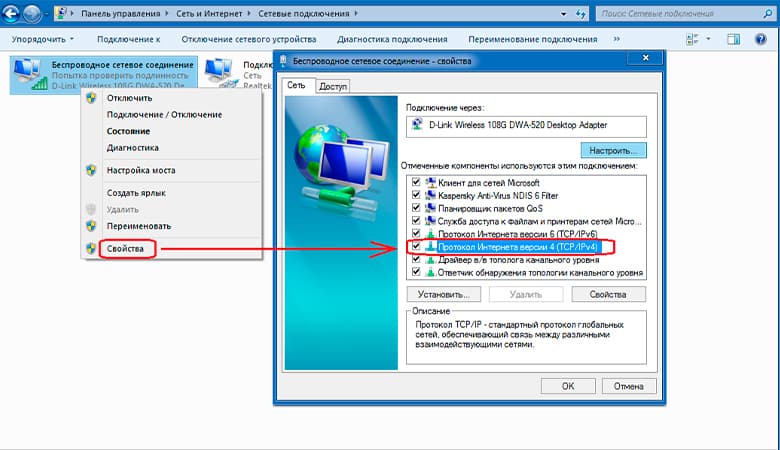
Ошибка протокола IPv4
Этот тип ошибки делает невозможным получение адреса сети. При наличии подобного сбоя выполняется долгая идентификация сети. Часто к этой проблеме приводит наличие на клиентском ПК вредоносного ПО.
Для устранения неполадки нужно:
- Через панель управления ПК открыть раздел «Центр управления сетями и общим доступом».
- Перейти в подраздел «Изменение параметров адаптера».
- Выбрать неопознанную сеть, кликнуть правой кнопкой мыши, зайти в свойства.
- Открыть свойства параметра «Протокол Интернета версии 4 TCP/IPv4» с помощью ПКМ.
- Активировать автоматический режим получения IP и адреса DNS.
Пользователям корпоративной сети следует проверить правильность настроек.
Слетели драйвера для сетевой карты
Сразу после переустановки системы Windows может отсутствовать сеть, особенно на ноутбуках. Это объясняется отсутствием нужных для корректной работы драйверов. Убедиться, что проблема именно в драйверах, можно в диспетчере устройств. Если сетевая карта в нем не определена или возле ее значка выводится желтый восклицательный знак, значит, нужно установить или обновить драйвера.
В подобной ситуации нужно:
- Зайти на официальный интернет-портал производителя компьютера, ноутбука или адаптера.
- Скачать нужные элементы на ПК.
- Установить драйверы.
- Повторно подключать ПК к глобальной сети с помощью кабеля.
Сбой оборудования поставщика услуг
В случае проблем на стороне провайдера пользователь не сможет подключиться к сети независимо от того, какие действия он предпринимает.
Для выявления поломки на стороне провайдера нужно:
- связаться по телефону со службой клиентской поддержки компании;
- выяснить причину отсутствия сети;
- получить опровержение или подтверждение наличия проблем на стороне провайдера.
Предварительно можно попробовать подключить другой ноутбук или ПК через Ethernet-кабель. Если поломка у поставщика услуг, интернет дома будет отсутствовать на любом устройстве. Устранить проблему сможет только бригада специалистов. После окончания ремонтных работ сетевое оборудование и ПК абонента снова смогут подключаться к глобальной сети.

 Все статьи
Все статьи
 Оставить отзыв
Оставить отзыв






